OneDrive for Business bei "Einrichten..." beendet oder Bildschirm "Wir richten noch einige Dinge ein"
Symptome
Beim Initialisieren OneDrive for Business wird die App möglicherweise länger als 24 Stunden mit einer der folgenden Fehlermeldungen beendet:
- "Wird eingerichtet."
- "Wir richten noch ein paar Dinge ein, aber sie können loslegen."
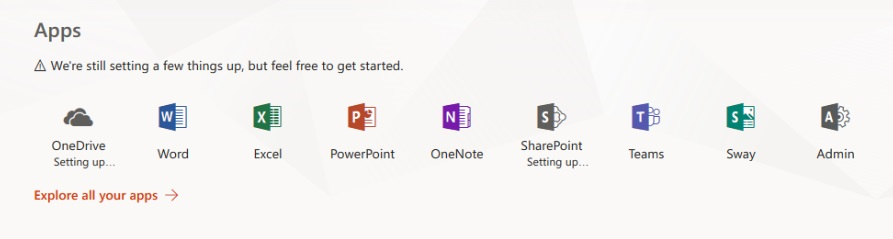
Lösungen
Im Folgenden finden Sie Möglichkeiten, dieses Problem zu beheben.
Überprüfen der Integrität von Diensten
Weitere Informationen finden Sie im Microsoft Knowledge Base-Artikel "Einrichten..." Nachrichten in der Microsoft 365 Admin Center, um zu überprüfen, ob bei einem der Dienste von Microsoft (in diesem Fall OneDrive und SharePoint Online) Probleme auftreten.
Wenn die Integrität aller betroffenen Dienste gültig erscheint und mehr als 24 Stunden vergangen sind, nachdem Sie dieses Problem zum ersten Mal erkannt haben, wenden Sie sich an den technischen Support von Microsoft 365, nachdem Sie die anderen Aktionen in diesem Artikel ausgeführt haben.
Entfernen und Lesen von Lizenzen
In einigen Situationen wurde die Lizenz des Benutzers möglicherweise nicht ordnungsgemäß zugewiesen. Allein dieser Grund kann das Verhalten verursachen. Es wird empfohlen, die dem Benutzer zugewiesene OneDrive- und/oder SharePoint-Lizenz zu entfernen und zu lesen. Führen Sie dazu die folgenden Schritte aus:
- Melden Sie sich bei portal.office.com mit einem Administratorkonto an.
- Wählen Sie Admin aus, um die Microsoft 365 Admin Center zu öffnen.
- Navigieren Sie im Admin Center zu Benutzer und dann zu Aktive Benutzer.
- Suchen Sie nach dem Benutzer mit dem Problem, und wählen Sie das Profil aus.
- Wechseln Sie zu Lizenzen und Apps.
- Entfernen Sie die Lizenz und/oder den Plan, und lesen Sie sie nach dem Speichern der Änderungen.
- Vergewissern Sie sich, dass das Problem behoben wurde. Möglicherweise müssen Sie mehrere Stunden warten, bis die Änderung wirksam wird.
Überprüfen der Benutzerbereitstellung
Aufgrund der Verbindung zwischen OneDrive und SharePoint ist es erforderlich, dass Benutzer ihr Profil in SharePoint selbst bereitstellen, damit OneDrive die persönliche Website bereitstellen kann.
Hinweis
In dieser Situation gilt das gleiche "Einrichten..." -Nachricht kann auch für SharePoint angezeigt werden.
Führen Sie die folgenden Schritte aus, um zu überprüfen, ob der Benutzer ein aktuelles Profil in SharePoint erstellt hat:
- Melden Sie sich bei portal.office.com mit einem Administratorkonto an.
- Wählen Sie Admin aus, um die Microsoft 365 Admin Center zu öffnen.
- Wechseln Sie zum Admin Center, und öffnen Sie SharePoint.
- Wählen Sie Weitere Features und dann Benutzerprofile aus.
- Wählen Sie Benutzerprofile verwalten aus.
- Suchen Sie nach dem Benutzer mit dem Problem, und überprüfen Sie, ob das Profil angezeigt wird. Wenn das Profil nicht vorhanden ist, führen Sie eine Synchronisierung von Active Directory aus. Sie können sich auch an den technischen Support von Microsoft 365 wenden, um weitere Hilfe zu erhalten.
Überprüfen der Persönlichen Websitefunktionen
Ein weiterer Grund für Bereitstellungsprobleme auf OneDrive-Websites ist das Fehlen ausreichender Funktionen für die Bereitstellung der Website. Dieser Wert befindet sich im Profil des Benutzers in SharePoint. Weitere Informationen zur Eigenschaft Personal Site Capabilities und zur Darstellung der einzelnen Zahlen finden Sie im Microsoft-Supportartikel PersonalSiteCapabilities-Enumeration.
Führen Sie die folgenden Schritte aus, um diese Überprüfung und/oder Änderung des Werts durchzuführen:
- Melden Sie sich bei portal.office.com mit einem Administratorkonto an.
- Wählen Sie Admin aus, um die Microsoft 365 Admin Center zu öffnen.
- Wechseln Sie zum Admin Center, und öffnen Sie SharePoint.
- Wählen Sie Weitere Features und dann Benutzerprofile aus.
- Wählen Sie Benutzerprofile verwalten aus.
- Suchen Sie nach dem Benutzer, und wählen Sie Mein Profil bearbeiten aus.
- Überprüfen Sie im Benutzerprofil den Wert der Eigenschaft Funktionen für persönliche Website . Damit OneDrive bereitgestellt werden kann, muss der Benutzer mindestens über den Wert 4 verfügen, der "Storage" darstellt.
Wichtig
Wenn der Benutzer über die Gastfunktion verfügt, allein oder kombiniert (Beispiel: Eigenschaft mit dem Wert 36 (32 Gast + 4 Speicher)), wird dadurch auch die Bereitstellung der OneDrive-Website verhindert.
Überprüfen von Benutzerberechtigungen
Die im vorherigen Abschnitt erläuterten Persönlichen Websitefunktionen werden durch die Einstellungen zum Verwalten von Benutzerberechtigungen auch in SharePoint Admin Center bestimmt.
Führen Sie die folgenden Schritte aus, um zu überprüfen, ob alles richtig festgelegt ist:
- Melden Sie sich bei portal.office.com mit einem Administratorkonto an.
- Wählen Sie Admin aus, um die Microsoft 365 Admin Center zu öffnen.
- Wechseln Sie zum Admin Center, und öffnen Sie SharePoint.
- Wählen Sie Weitere Features und dann Benutzerprofile aus.
- Wählen Sie Benutzerberechtigungen verwalten aus.
- Überprüfen Sie, ob die Gruppe "Jeder außer externen Benutzern" hinzugefügt wurde (oder der Benutzer, der Teil dieser Gruppe sein sollte).
- Überprüfen Sie außerdem, ob die Berechtigungsebene dem Benutzer und/oder der Gruppe zugewiesen ist. Das Kontrollkästchen neben "Persönliche Website erstellen (erforderlich für persönliche Speicherung, Newsfeed und nachfolgende Inhalte)" sollte aktiviert sein.
Einrichten des richtigen Websitebesitzes
In einigen Situationen wurde die OneDrive-Website möglicherweise bereits bereitgestellt, aber der Benutzer hat möglicherweise den Besitz verloren, was wiederum dieses Verhalten verursacht hat.
Wenn Sie über die SharePoint Online-Verwaltungsshell verfügen (die das Windows PowerShell Modul zum Verwalten von SharePoint Online enthält), können Sie die Website status überprüfen und versuchen, dem Benutzer den Besitz seiner OneDrive for Business persönlichen Website zu übertragen.
Führen Sie den folgenden PowerShell-Befehl aus, um zu überprüfen, ob die Website vorhanden ist:
Get-SPOSite -Site https://contoso-my.sharepoint.com/personal/user_contoso_onmicrosoft_comFühren Sie den folgenden PowerShell-Befehl aus, um den Besitz wiederherzustellen:
Set-SPOSite -Identity https://contoso-my.sharepoint.com/personal/user_contoso_onmicrosoft_com -Owner user@contoso.onmicrosoft.com
Ausführen eines Selbstdiagnosetools
Hinweis
Diese Diagnose ist für die Umgebungen GCC High und DoD sowie für „Microsoft 365 operated by 21Vianet“, nicht verfügbar.
Microsoft 365-Administratorbenutzer haben Zugriff auf Diagnose, die innerhalb des Mandanten ausgeführt werden können, um mögliche Probleme mit der OneDrive-Bereitstellung zu überprüfen.
Wählen Sie hierzu unten Tests ausführen aus, um die Diagnose im Microsoft 365 Admin Center aufzufüllen.
Die Diagnose führt einen großen Bereich von Überprüfungen durch.
Benötigen Sie weitere Hilfe?
Holen Sie sich Hilfe von der Microsoft Community-Onlinecommunity, suchen Sie in Microsoft Support oder Office-Hilfe und -Schulungen nach weiteren Informationen, oder informieren Sie sich über die Optionen für persönlichen Support.